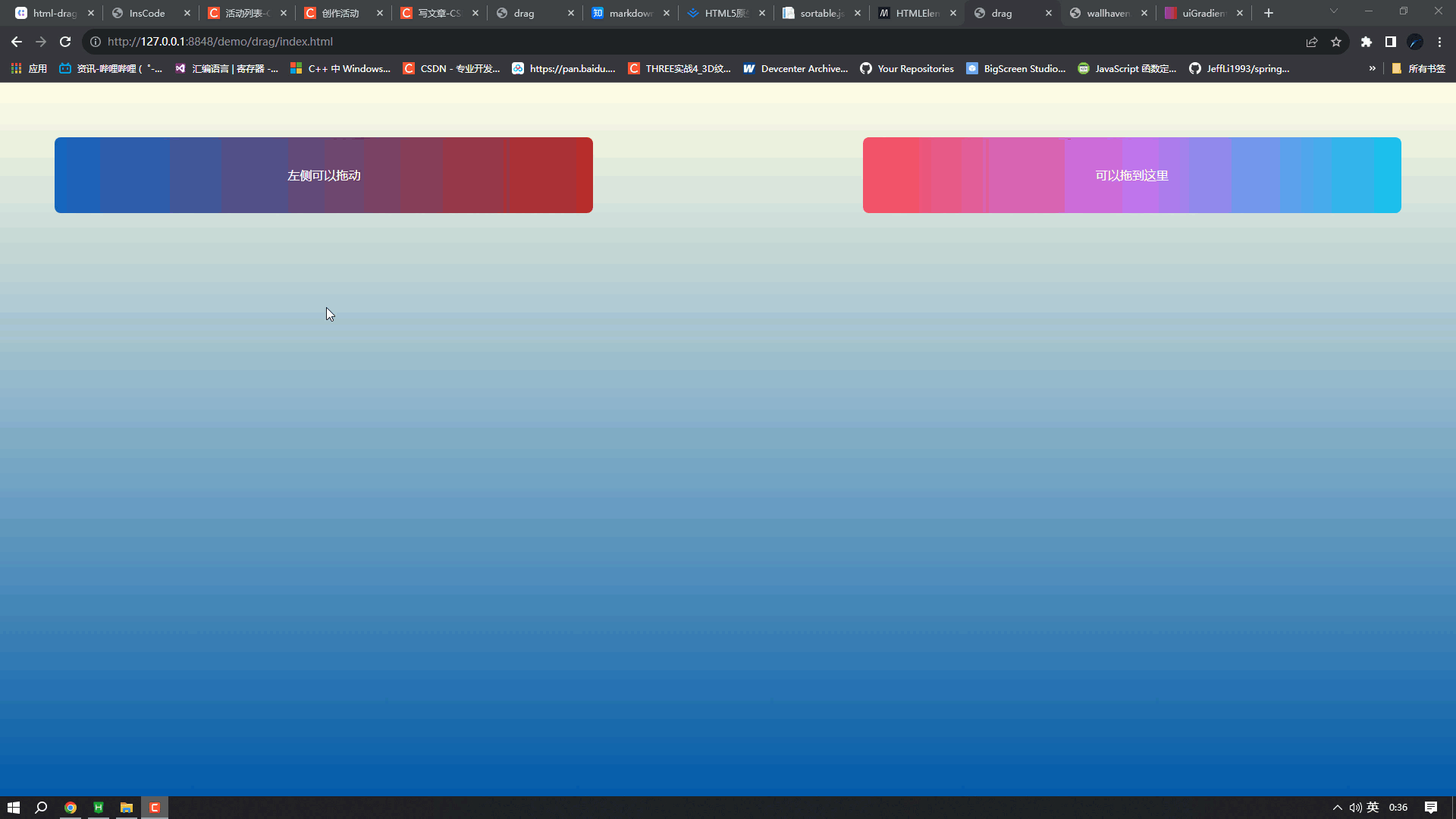⭐前言
大家好,我是yma16,本文分享关于 前端——html拖拽原理。
vue3系列相关文章:
vue3 + fastapi 实现选择目录所有文件自定义上传到服务器
前端vue2、vue3去掉url路由“ # ”号——nginx配置
csdn新星计划vue3+ts+antd赛道——利用inscode搭建vue3(ts)+antd前端模板
python_selenuim获取csdn新星赛道选手所在城市用echarts地图显示
让大模型分析csdn文章质量 —— 提取csdn博客评论在文心一言分析评论区内容
前端vue3——html2canvas给网站截图生成宣传海报
html draggable属性
dragabble属性是HTML5中新增加的属性,可以应用于任何HTML元素上,实现拖拽效果。当该属性设置为true时,元素就可以被拖拽。当元素被拖拽时,会触发dragstart、drag、dragend等事件。
例如:
<div draggable="true"> 拖拽我 </div>
上面的代码会在一个div元素上添加draggable属性,使其可拖拽。通过设置属性值为true,我们就可以实现该元素的拖拽效果。
⭐draggable属性
分解拖动动作
- 鼠标选择div
- 鼠标按住不放拖拽div
- 拖拽的div(源数据)在目标区域div外侧移动
- 拖拽的div(源数据)在目标区域div内侧移动
- 拖拽的div(源数据)在目标区域div内侧掉落
draggable属性:全局属性 draggable 是一种枚举 (en-US)属性,用于标识元素是否允许使用浏览器原生行为或 HTML 拖放操作 API 拖动。
true: 可以拖动
false: 禁止拖动
auto: 跟随浏览器定义是否可以拖动。
draggable 可以有如下取值:
true:表示元素可以被拖动
false:表示元素不可以被拖动
如果该属性没有设值,则默认值 为 auto,表示使用浏览器定义的默认行为。
注意:
这个属性是枚举类型 (en-US),而不是布尔类型。这意味着必须显式指定值为 true 或者 false,像 这样的简写是不允许的。正确的用法是
。
💖 api
| 对象 | 事件 | 说明 |
| 被拖动对象 | drag | 拖动时反复触发 drag ,事件在用户拖动元素或选择的文本时,每隔几百毫秒就会被触发一次。 |
| 被拖动对象 | dragstart | 拖动开始时触发,事件在用户开始拖动元素或被选择的文本时调用 |
| 被拖动对象 | dragend | 拖动结束时触发,事件在拖放操作结束时触发(通过释放鼠标按钮或单击 escape 键) |
| 目标对象 | drop | 事件在元素或文本选择被放置到有效的放置目标上时触发。为确保 drop 事件始终按预期触发,应当在处理 dragover 事件的代码部分始终包含 preventDefault() 调用 |
| 目标对象 | dragenter | 进入区域时触发,事件在可拖动的元素或者被选择的文本进入一个有效的放置目标时触发 |
| 目标对象 | dragover | 悬浮区域时触发,事件在可拖动的元素或者被选择的文本被拖进一个有效的放置目标时(每几百毫秒)触发 |
| 目标对象 | dragleave | 离开区域时触发,事件在拖动的元素或选中的文本离开一个有效的放置目标时被触发 |
💖 单向拖动示例
元素单方向拖动
<!DOCTYPE html> <html lang="en"> <head> <meta charset="UTF-8"> <meta http-equiv="X-UA-Compatible" content="IE=edge"> <meta name="viewport" content="width=device-width, initial-scale=1.0"> <link href="style.css" rel="stylesheet" type="text/css" /> <title>drag</title> <style> html { height: 100%; width: 100%; background: #005AA7; /* fallback for old browsers */ background: -webkit-linear-gradient(to bottom, #FFFDE4, #005AA7); /* Chrome 10-25, Safari 5.1-6 */ background: linear-gradient(to bottom, #FFFDE4, #005AA7); /* W3C, IE 10+/ Edge, Firefox 16+, Chrome 26+, Opera 12+, Safari 7+ */ } .container { text-align: center; padding: 64px; display: flex; justify-content: space-between; } .container-left { width: 40%; } .container-right { width: 40%; } .container-left-box { min-height: 100px; line-height: 100px; min-width: 400px; color:#fff; background: #b92b27; /* fallback for old browsers */ background: -webkit-linear-gradient(to right, #1565C0, #b92b27); /* Chrome 10-25, Safari 5.1-6 */ background: linear-gradient(to right, #1565C0, #b92b27); /* W3C, IE 10+/ Edge, Firefox 16+, Chrome 26+, Opera 12+, Safari 7+ */ cursor: pointer; border-radius: 8px; } .container-right-box { min-height: 100px; line-height: 100px; min-width: 400px; color:#fff; background: #12c2e9; /* fallback for old browsers */ background: -webkit-linear-gradient(to right, #f64f59, #c471ed, #12c2e9); /* Chrome 10-25, Safari 5.1-6 */ background: linear-gradient(to right, #f64f59, #c471ed, #12c2e9); /* W3C, IE 10+/ Edge, Firefox 16+, Chrome 26+, Opera 12+, Safari 7+ */ cursor: pointer; border-radius: 8px; } .dragging { opacity: .5; } .dragover{ opacity: .5; } </style> </head> <body> <div class="container"> <div class="container-left"> <div class="container-left-box" draggable="true" id="source"> 左侧可以拖动 </div> </div> <div class="container-right"> <div class="container-right-box dropzone" id="droptarget"> 可以拖到这里 </div> </div> </div> <script> // 配置项 const config = { draged: null } function init() { console.log('window onload'); /* 在可拖动的目标上触发的事件 */ const source = document.getElementById("source"); source.addEventListener("drag", (event) => { console.log("dragging"); }); source.addEventListener("dragstart", (event) => { // 保存被拖动元素的引用 config.draged = event.target; // 设置为半透明 event.target.classList.add("dragging"); }); source.addEventListener("dragend", (event) => { // 拖动结束,重置透明度 event.target.classList.remove("dragging"); }); /* 在放置目标上触发的事件 */ const target = document.getElementById("droptarget"); target.addEventListener( "dragover", (event) => { // 阻止默认行为以允许放置 event.preventDefault(); }, false, ); target.addEventListener("dragenter", (event) => { // 在可拖动元素进入潜在的放置目标时高亮显示该目标 if (event.target.classList.contains("dropzone")) { event.target.classList.add("dragover"); } }); target.addEventListener("dragleave", (event) => { // 在可拖动元素离开潜在放置目标元素时重置该目标的背景 if (event.target.classList.contains("dropzone")) { event.target.classList.remove("dragover"); } }); target.addEventListener("drop", (event) => { // 阻止默认行为(会作为某些元素的链接打开) event.preventDefault(); // 将被拖动元素移动到选定的目标元素中 if (event.target.classList.contains("dropzone")) { event.target.classList.remove("dragover"); // 删除自身 // config.draged.parentNode.removeChild(config.draged); event.target.appendChild(config.draged); } }); } window.onload = init; </script> </body> </html>
拖动效果
💖 双向拖动示例
元素可以左右拖动
<!DOCTYPE html> <html lang="en"> <head> <meta charset="UTF-8"> <meta http-equiv="X-UA-Compatible" content="IE=edge"> <meta name="viewport" content="width=device-width, initial-scale=1.0"> <link href="style.css" rel="stylesheet" type="text/css" /> <title>drag</title> <style> html { height: 100%; width: 100%; background: #005AA7; /* fallback for old browsers */ background: -webkit-linear-gradient(to bottom, #FFFDE4, #005AA7); /* Chrome 10-25, Safari 5.1-6 */ background: linear-gradient(to bottom, #FFFDE4, #005AA7); /* W3C, IE 10+/ Edge, Firefox 16+, Chrome 26+, Opera 12+, Safari 7+ */ } .container { text-align: center; padding: 64px; display: flex; justify-content: space-between; } .container-left { width: 40%; border: 1px solid #1565C0; border-radius: 8px; } .container-right { width: 40%; } .container-left-box { min-height: 100px; min-width: 100px; line-height: 100px; min-width: 400px; color: #fff; background: #b92b27; /* fallback for old browsers */ background: -webkit-linear-gradient(to right, #1565C0, #b92b27); /* Chrome 10-25, Safari 5.1-6 */ background: linear-gradient(to right, #1565C0, #b92b27); /* W3C, IE 10+/ Edge, Firefox 16+, Chrome 26+, Opera 12+, Safari 7+ */ cursor: pointer; border-radius: 8px; } .container-right-box { min-height: 100px; line-height: 100px; min-width: 400px; color: #fff; background: #12c2e9; /* fallback for old browsers */ background: -webkit-linear-gradient(to right, #f64f59, #c471ed, #12c2e9); /* Chrome 10-25, Safari 5.1-6 */ background: linear-gradient(to right, #f64f59, #c471ed, #12c2e9); /* W3C, IE 10+/ Edge, Firefox 16+, Chrome 26+, Opera 12+, Safari 7+ */ cursor: pointer; border-radius: 8px; } .dragging { opacity: .5; } .dragover { opacity: .5; } </style> </head> <body> <div class="container"> <div class="container-left dropzone" id='left-box'> <div class="container-left-box" draggable="true" id="yma16"> yma16 </div> </div> <div class="container-right" id='right-box'> <div class="container-right-box dropzone" id="csdn"> csdn </div> </div> </div> <script> // 配置项 const config = { draged: null } const drag = (event) => { console.log("dragging"); } const dragStart = (event) => { // 保存被拖动元素的引用 config.draged = event.target; // 设置为半透明 event.target.classList.add("dragging"); } const dragEnd = (event) => { // 拖动结束,重置透明度 event.target.classList.remove("dragging"); } // 目标 const dragOver = (event) => { // 阻止默认行为以允许放置 event.preventDefault(); } const dragLeave = (event) => { // 在可拖动元素离开潜在放置目标元素时重置该目标的背景 if (event.target.classList.contains("dropzone")) { event.target.classList.remove("dragover"); } } const dragEnter = (event) => { // 在可拖动元素进入潜在的放置目标时高亮显示该目标 if (event.target.classList.contains("dropzone")) { event.target.classList.add("dragover"); } } const drop = (event) => { // 阻止默认行为(会作为某些元素的链接打开) event.preventDefault(); // 将被拖动元素移动到选定的目标元素中 if (event.target.classList.contains("dropzone")) { event.target.classList.remove("dragover"); // 删除自身 config.draged.parentNode.removeChild(config.draged); // 添加元素 event.target.appendChild(config.draged); } } function yma16ToLeft() { /* 在放置目标上触发的事件 */ const target = document.getElementById("left-box"); if(!target.classList.contains('dropzone')){ target.classList.add('dropzone') } target.addEventListener( "dragover", dragOver, false, ); target.addEventListener("dragenter", dragEnter); target.addEventListener("dragleave", dragLeave); target.addEventListener("drop", drop); } function yma16ToRight() { const source = document.getElementById("yma16"); source.addEventListener("drag", drag); source.addEventListener("dragstart", dragStart); source.addEventListener("dragend", dragEnd); /* 在放置目标上触发的事件 */ const target = document.getElementById("csdn"); target.addEventListener( "dragover", dragOver, false, ); target.addEventListener("dragenter", dragEnter); target.addEventListener("dragleave", dragLeave); target.addEventListener("drop", drop); } function init() { console.log('window onload'); /* 在可拖动的目标上触发的事件 */ yma16ToLeft() yma16ToRight() } window.onload = init; </script> </body> </html>
效果如下:
⭐总结
HTML的draggable属性可以将元素设置为可拖动的。它可以帮助我们实现拖拽功能,让用户可以将元素拖拽到指定的位置或者执行拖拽结束后的某些操作。draggable属性有以下几个取值:
- draggable=“true”:表示元素可以被拖动。
- draggable=“false”:表示元素不可以被拖动。
- draggable=“auto”:表示元素可以被拖动,但是浏览器会根据元素类型和属性自动决定是否允许拖动。
在使用draggable属性时,需要注意以下几点:
- 可以设置辅助属性dataTransfer来传输数据。
- 可以设置ondragstart、ondrag、ondragenter、ondragover、ondragleave和ondragend等事件来实现一些特定操作。
- 需要在ondrop事件中阻止默认行为,否则拖拽的元素将会被打开或者在浏览器中进行导航。
综上所述,draggable属性是一个非常实用的属性,可以帮助我们实现一些常用的拖拽功能。
⭐结束
本文分享到这结束,如有错误或者不足之处欢迎指出!